Ljus effekter kan sätta dina foton i ett nytt ljus. Med filtret "Ljusfall" i Analog Efex Pro 2 har du en mängd överlagringseffekter tillgängliga som kan ge din bild en spännande färgstämning. Oavsett om du vill sätta subtila accenter eller åstadkomma starka visuella effekter, erbjuder detta filter den nödvändiga flexibiliteten. Denna guide visar dig steg för steg hur du kan utnyttja denna funktion för att uppnå imponerande resultat.
Viktigaste insikter
- Filtret för ljusfall erbjuder olika överläggsalternativ för att förändra stämningen i din bild.
- Du kan justera styrkan på effekten och välja olika överlägg.
- Kontrollpunkter tillåter dig att få exakt kontroll över vilka bildområden som påverkas av effekten.
Steg-för-steg-guide
Val av ljusfall-överlägg
För att börja måste du välja ljusfall-filtret i Analog Efex Pro 2. Detta filter fungerar som en överläggning och erbjuder dig en textur som du kan applicera på din bild. Det är bäst att välja ett överlägg som motsvarar din bildstil. Du har en mängd alternativ, som den gul-orange nyansen som jag nu vill visa dig.
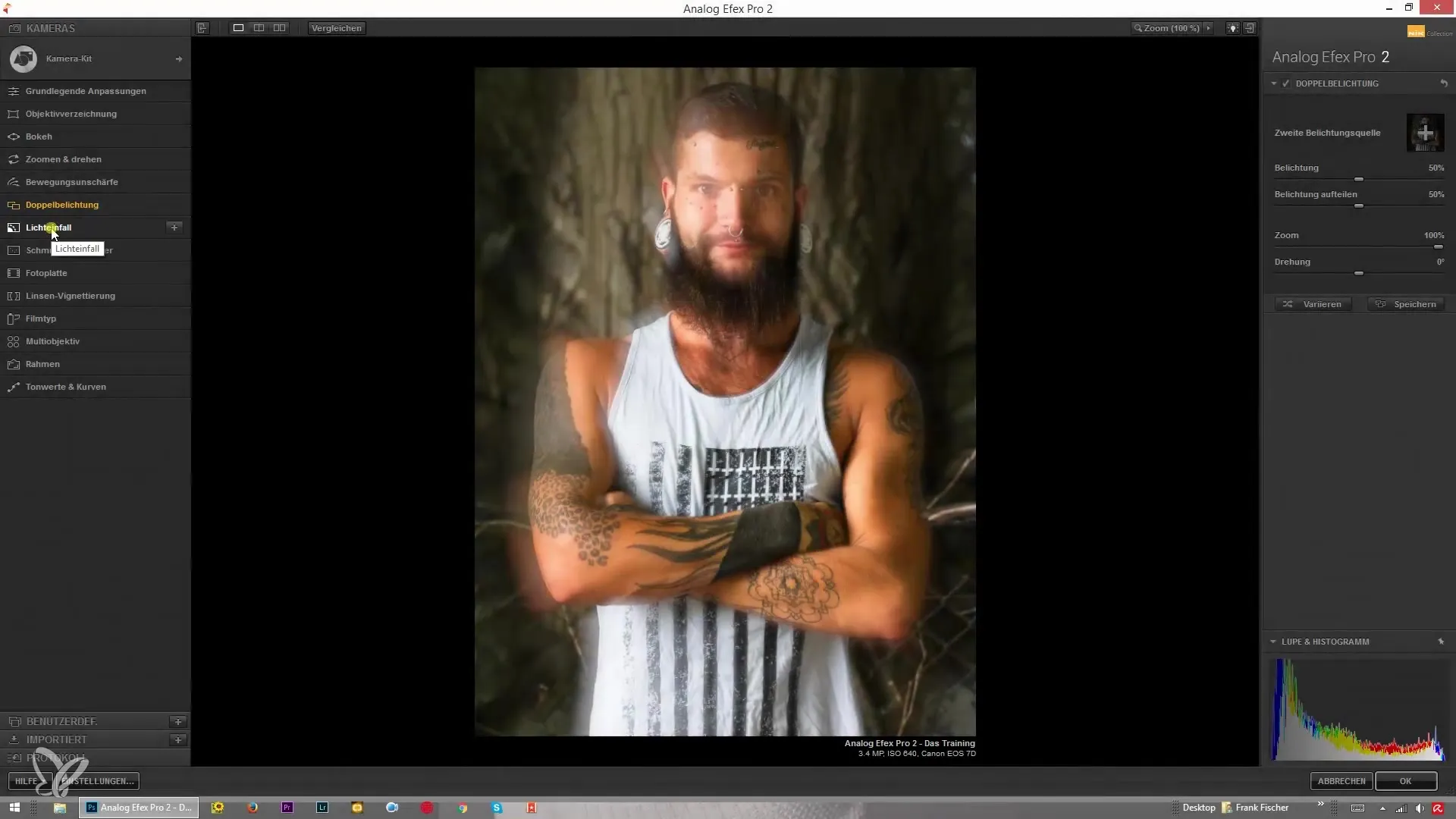
Placering av överlägget
Efter att du har valt ditt önskade överlägg kan du flytta det i bilden för att uppnå de bästa resultaten. Positioneringen är avgörande för att uppnå den önskade ljuseffekten. Du kan dra överlägget till valfri plats i bilden för att perfekt anpassa det till din komposition.
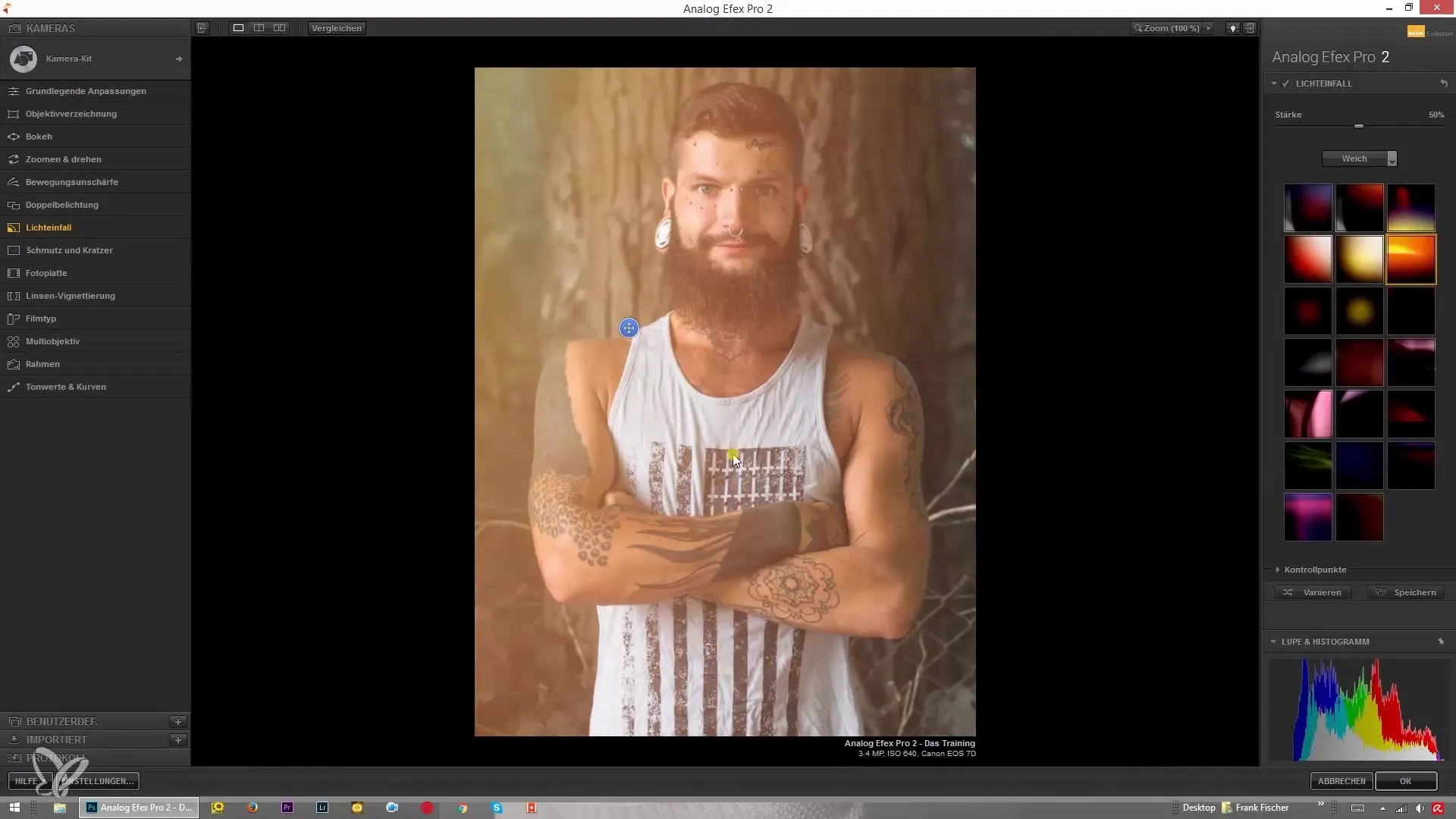
Justering av styrka
Beroende på stämningen i din bild kan du justera styrkan på överlägget. För att förstärka effekten drar du helt enkelt reglaget till maximala styrkan. Vid motljusbilder kan detta ge anmärkningsvärda resultat. Du kan också välja en mer subtil tillämpning genom att sänka styrkan och använda överlägget endast diskret.
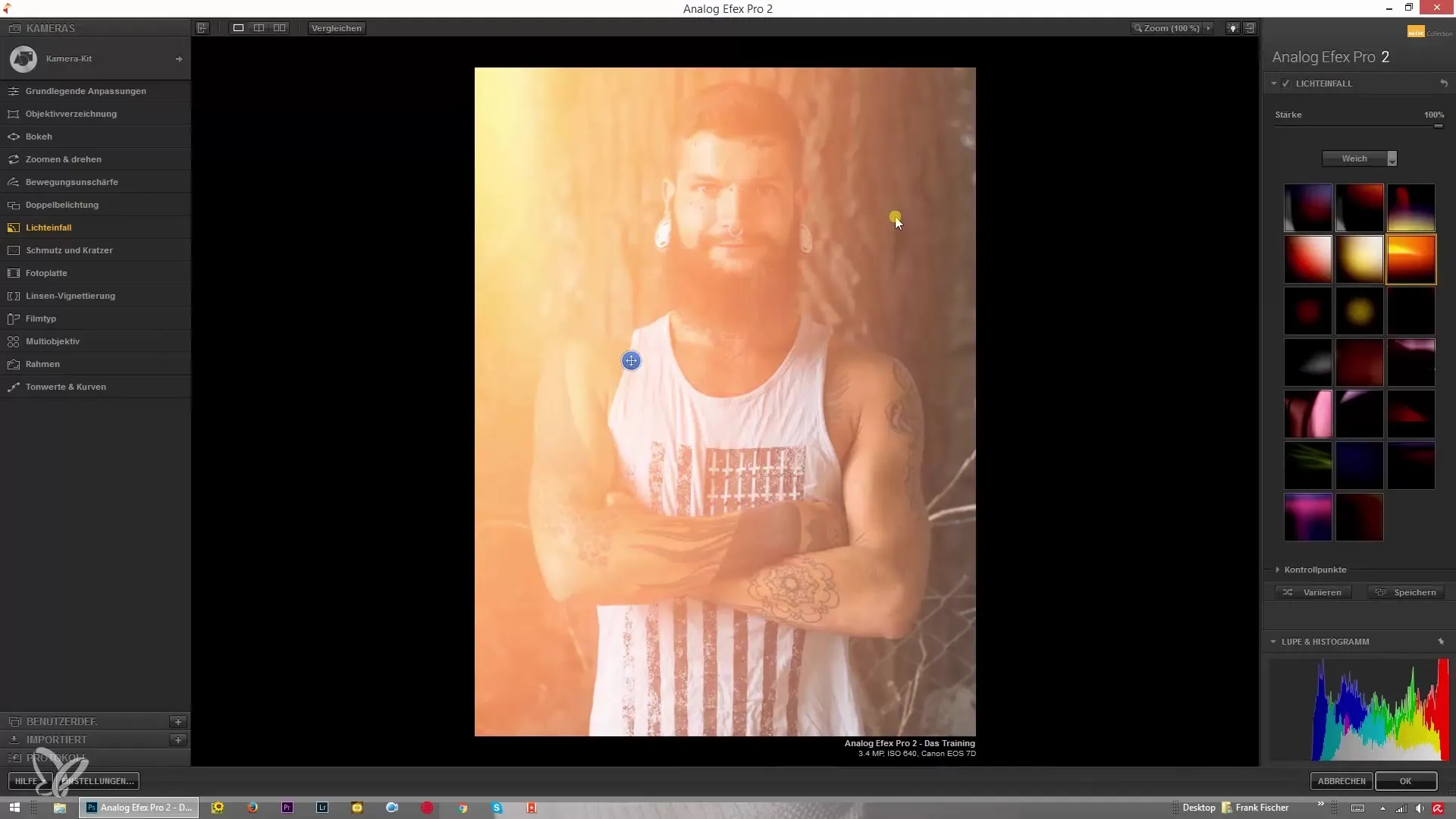
Val av olika överläggstyper
Ljusfall erbjuder också möjligheten att växla mellan mjuka och skarpa överlägg. Växla till ett skarpt överlägg för att få fram betona kanter och mer struktur i din bild. Detta kan vara särskilt effektivt för att framhäva specifika texturer.
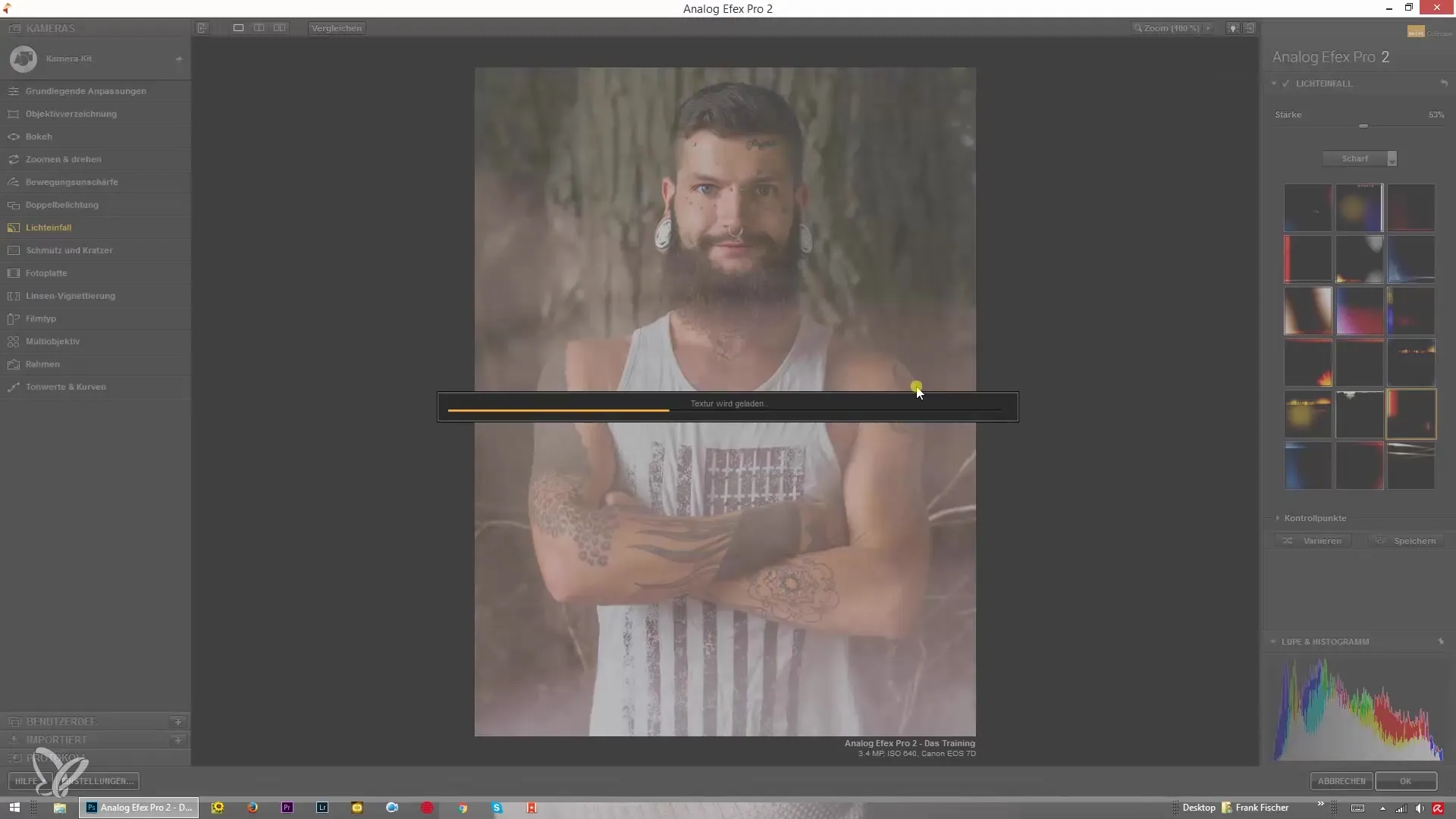
Användning av dynamiska effekter
En annan intressant funktion hos filtret är möjligheten att välja dynamiska effekter. Dessa effekter kan ge en starkare visuell påverkan och dramatiskt förändra dina bilder. Justeringen kan ta lite tid, så ha tålamod medan bilden laddas.
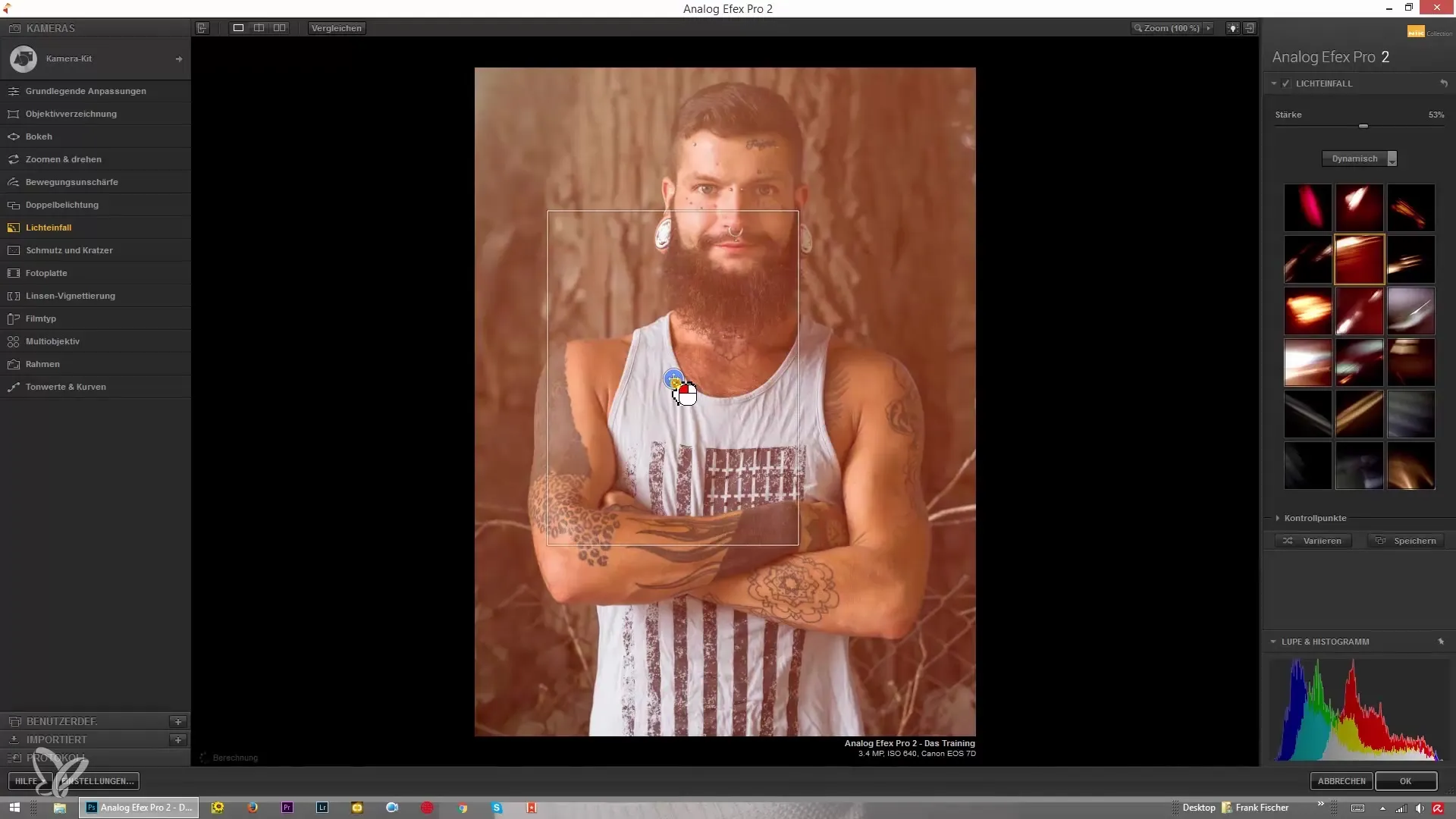
Sätta kontrollpunkter
En särskilt användbar funktion är kontrollpunkterna. Dessa tillåter dig att specifikt undanta vissa områden av din bild från effekten. Om du vill att effekten inte ska tillämpas på ansiktet eller andra specifika ställen kan detta enkelt göras med hjälp av dessa kontrollpunkter.
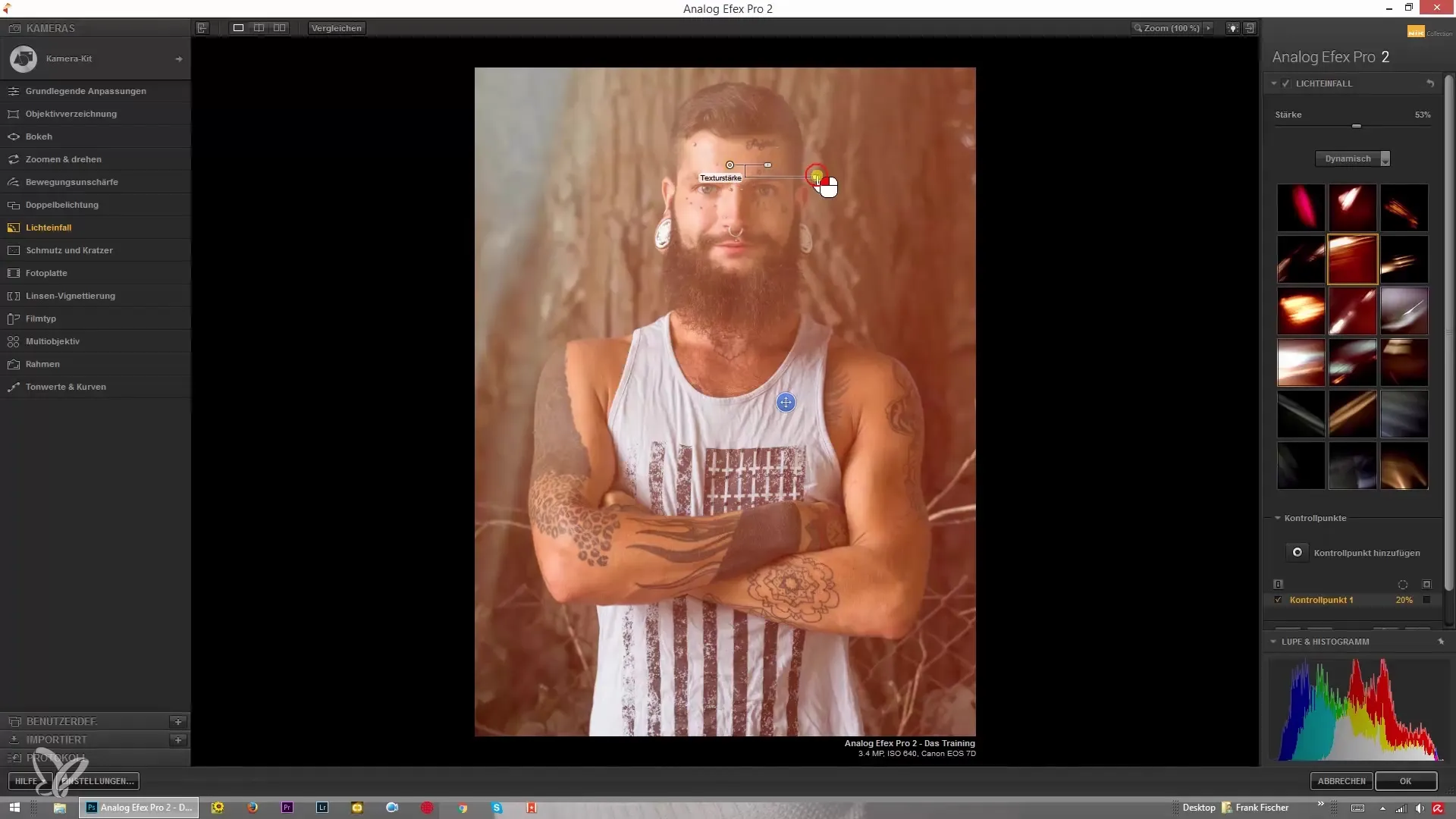
Duplicering av kontrollpunkter
För att ytterligare justera effekten kan du duplicera kontrollpunkter. Håll ned Alt-tangenten och dra punkten. Detta är användbart för att tillämpa samma effekt på olika områden utan att behöva ställa in det flera gånger. Du kan också välja och ta bort enskilda kontrollpunkter om du behöver justera effekterna.

Finjustering av effekten
En annan fördel med kontrollpunkterna är möjligheten att ändra storleken på effekterna. Så kan du exakt bestämma hur långt effekten sträcker sig in i bilden. Du kan exakt ange de områden som inte ska påverkas och arbeta lokalt för att uppnå optimalt utformade resultat.
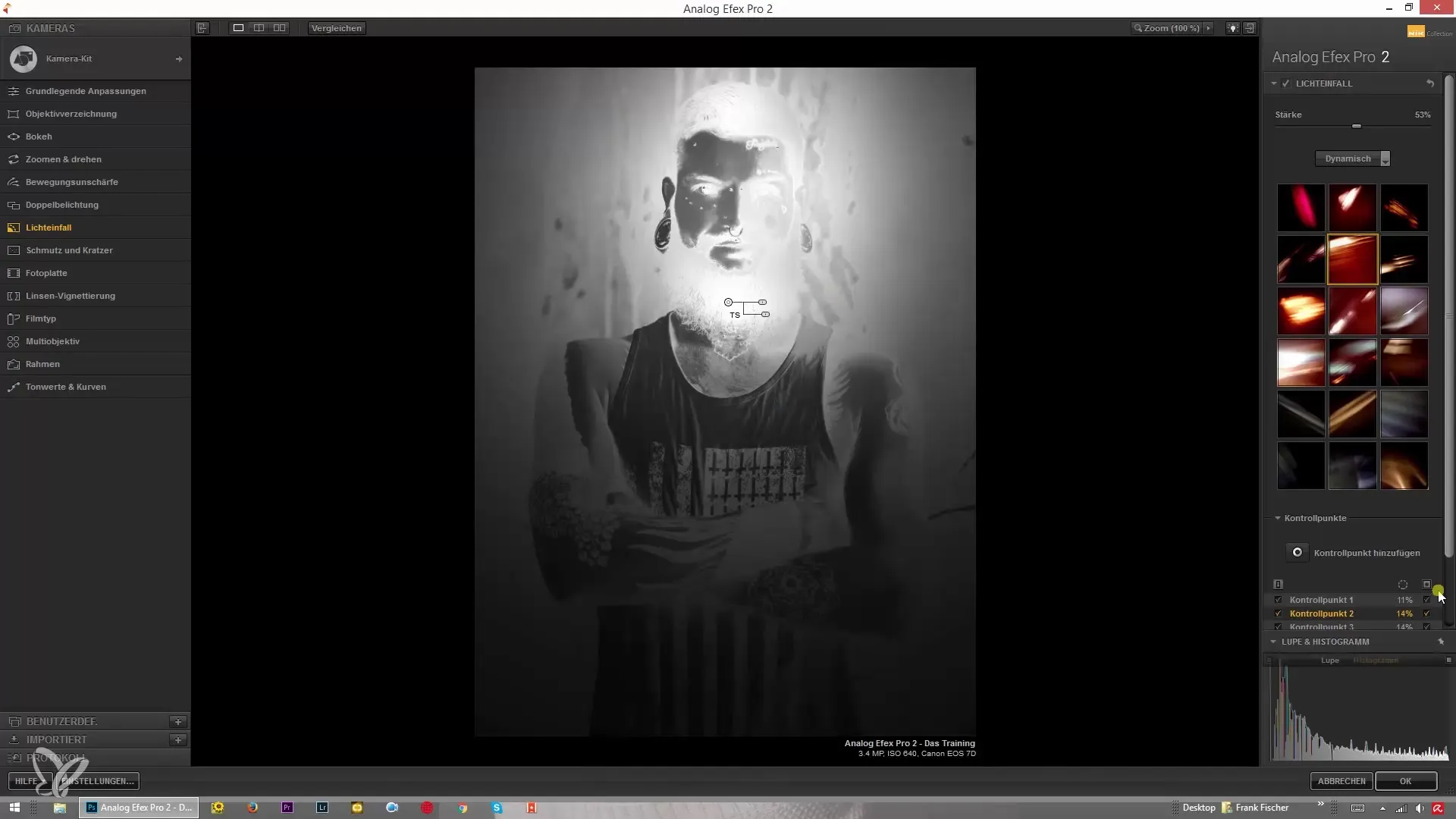
Sammanfattning – Analog Efex Pro 2: Använd ljusfall för kreativa effekter
Ljusfall i Analog Efex Pro 2 erbjuder spännande möjligheter för att optimera foton genom riktade överläggseffekter. Med de olika tillgängliga alternativen och förmågan att justera styrkan och sätta kontrollpunkter får du tillbaka kontrollen över bildbearbetningen och kan ge varje bild din personliga stil.
Vanliga frågor
Hur väljer jag ett överlägg i ljusfall-filtret?Genom att klicka på de olika överläggsalternativen i filtret kan du välja det önskade.
Kan jag justera styrkan på ljuseffekten?Ja, du kan justera styrkan på överlägget med en reglage efter behov.
Vad är kontrollpunkter och hur använder jag dem?Kontrollpunkter möjliggör att specifika områden undantas från ljuseffekten för att få en mer exakt justering.
Hur kan jag skapa flera kontrollpunkter?Håll ned Alt-tangenten medan du drar en kontrollpunkt för att tillämpa samma effekt på nya områden.
Vad gör dynamiska effekter i ljusfall-filtret?Dynamiska effekter tillför dina bilder starkare visuella element och kan skapa mer dramatiska resultat.


